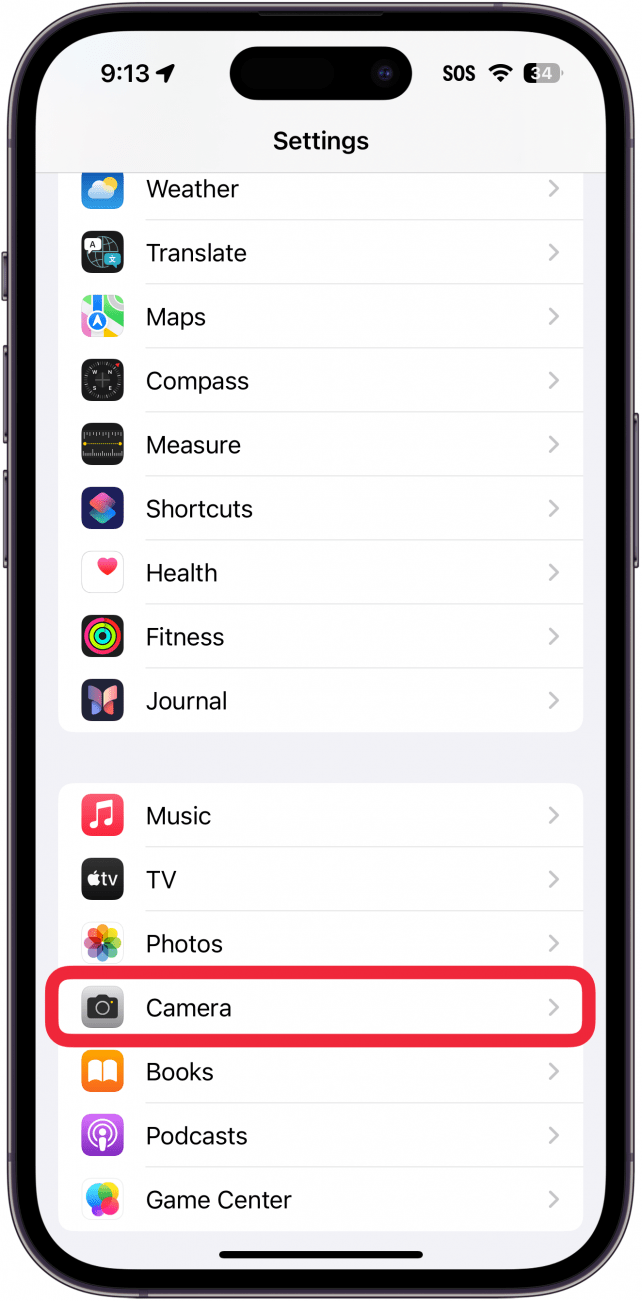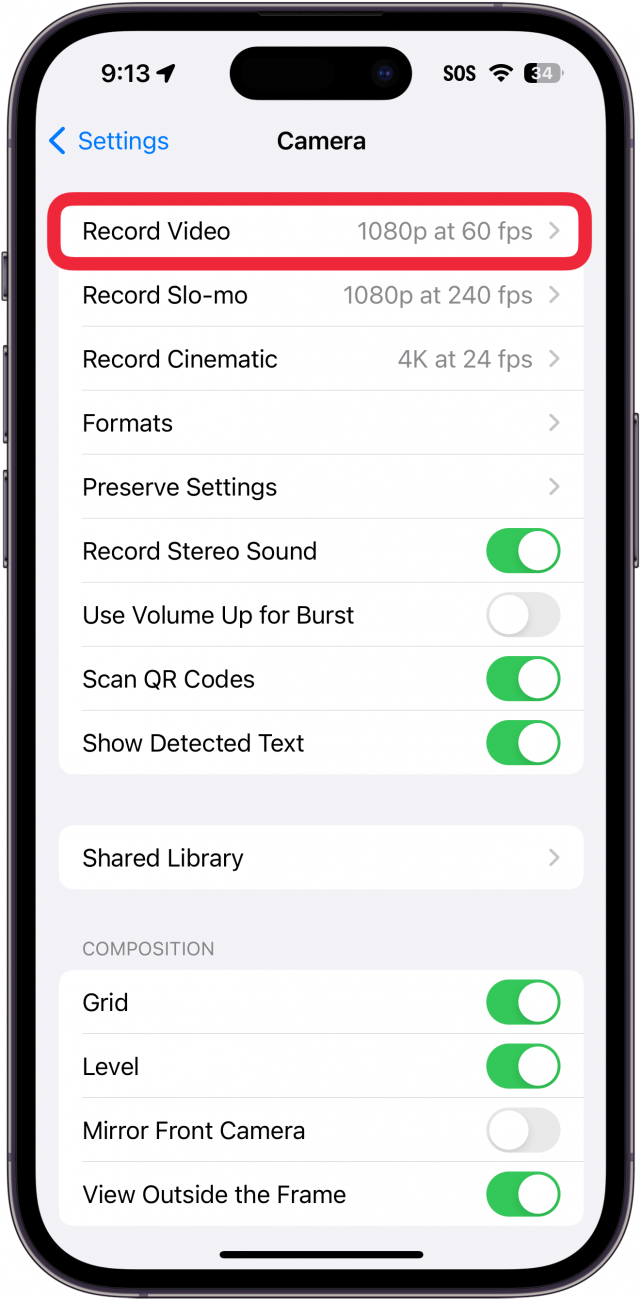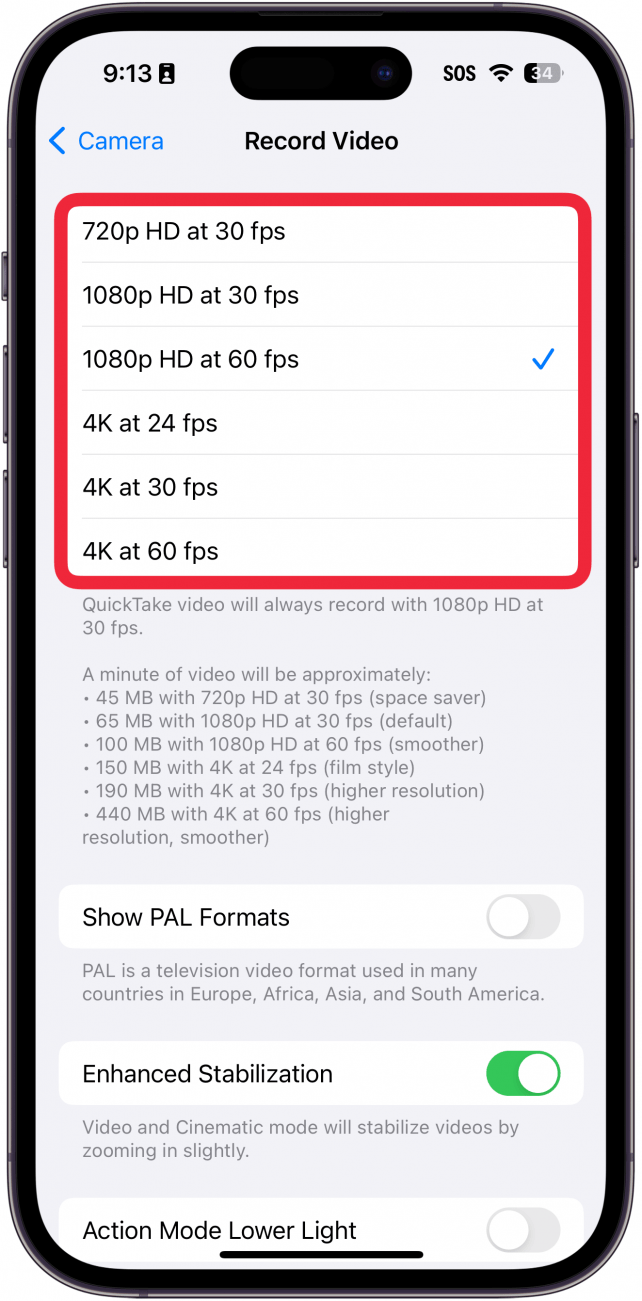iPhone 카메라로 동영상을 만들고 싶지만 고해상도일 필요는 없습니다. 결국 고화질 동영상은 멋지게 보이지만 저장 공간도 많이 차지합니다. iPhone에서 동영상 해상도를 변경하는 방법은 다음과 같습니다.
이 팁이 마음에 드는 이유
- **동영상 화질을 낮춰서 저장 공간을 절약하세요.
- 더 높은 화질의 동영상을 캡처하여 특별한 추억을 더 잘 보존할 수 있습니다.
iPhone에서 비디오 카메라 설정을 변경하는 방법
시스템 요구 사항
*이 팁은 iOS 16 이상을 실행하는 iPhone에서 작동합니다. 최신 버전의 iOS](https://www.iphonelife.com/content/how-to-update-to-ios-11-iphone-ipad)로 업데이트하는 방법을 알아보세요.
저장 공간을 절약하고 싶거나 휴대폰에서 가능한 최고 화질의 동영상을 녹화하려면 iPhone의 동영상 해상도 설정을 변경할 수 있는 옵션이 있으면 좋습니다. iPhone에서 동영상 슬로우 모션 만들기](https://www.iphonelife.com/blog/24724/tip-day-recording-slow-motion-video-your-iphone-6-or-6-plus)와 같은 더 많은 iPhone 동영상 촬영 팁과 요령을 알아보려면 무료오늘의 팁 뉴스레터를 확인하세요. 이제 저화질 동영상을 촬영하기 위해 iPhone의 동영상 포맷을 변경하는 방법을 알아보세요:
 iPhone의 숨겨진 기능 발견하기스크린샷과 명확한 설명이 포함된 일일 팁을 통해 하루에 단 1분 만에 iPhone을 마스터할 수 있습니다.
iPhone의 숨겨진 기능 발견하기스크린샷과 명확한 설명이 포함된 일일 팁을 통해 하루에 단 1분 만에 iPhone을 마스터할 수 있습니다.
- 설정 앱을 열고 **카메라를 선택합니다.

- 동영상 녹화**를 탭합니다.

- 원하는 동영상 화질을 선택합니다.

참고
동영상 해상도 및 초당 프레임 수(fps) 목록이 무엇을 의미하는지 잘 모르겠다면 3단계에서 볼 수 있는 Apple 설정에 대한 설명을 참조하세요. 목록에서 아래로 내려갈수록 촬영할 동영상의 품질이 높아지고 동영상에 더 많은 저장 공간이 필요합니다. 동영상 화질 옵션에서 1분 분량의 동영상이 차지하는 저장 용량을 확인할 수 있습니다.
이를 통해 최상의 화질을 위한 iPhone 카메라 설정을 찾거나 저장 공간을 절약하기 위해 화질을 낮추는 방법을 알 수 있습니다. 다음으로, HDR iPhone 카메라를 최대한 활용하는 방법을 알아보세요.